Cómo convertir un canal privado a público en Teams
Miscelánea / / April 02, 2023
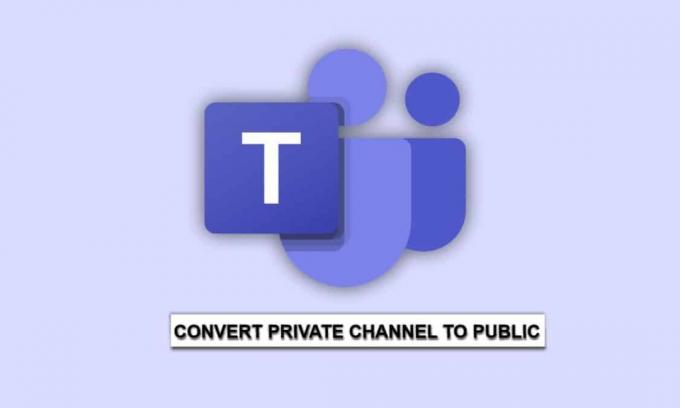
En Microsoft Teams, puede haber instancias en las que un canal privado deba convertirse en un canal público, por ejemplo, si la información debe compartirse con una audiencia más amplia. En este artículo, analizaremos el proceso paso a paso para convertir un canal privado en un canal público en Microsoft Teams. Este artículo trata sobre una guía sobre cómo convertir un canal privado en público en Microsoft Teams para PC.

Tabla de contenido
- Cómo convertir un canal privado a público en Teams
- ¿Se puede convertir un canal de equipos privados en público?
- ¿Qué es un canal de equipos públicos versus privados?
- Cosas para recordar al convertir un canal privado en público
- Cómo convertir canal privado a público en Microsoft Teams en PC
Cómo convertir un canal privado a público en Teams
Microsoft Teams es una herramienta de colaboración popular utilizada por millones de personas y organizaciones en todo el mundo. Permite que los equipos se comuniquen y trabajen juntos sin problemas, con funciones como chat, uso compartido de archivos y videoconferencias. Uno de los beneficios clave de Teams es la capacidad de crear canales privados, que están restringidos a miembros específicos del equipo y brindan una capa adicional de seguridad para la información confidencial. Aquí, conocerá en detalle qué es un canal de Teams público y privado y cómo convertir un canal privado en público en Microsoft Teams para PC.
Respuesta rápida
Puede intentar convertir un canal privado en un canal público en Microsoft Teams siguiendo los pasos a continuación:
1. Abre el Equipos de Microsoft aplicación e ir a la equipos sección.
2. Pase el cursor sobre el canal privado que desea hacer público y haga clic en el icono de tres puntos.
3. Haga clic en Editar este canal opción.
4. En el editar canal panel, haga clic en Privacidad y seleccione Público opción.
5. Haga clic en Ahorrar para confirmar los cambios.
¿Se puede convertir un canal de equipos privados en público?
No, no es posible convertir un canal privado de Teams en uno público. Sin embargo, es importante tener en cuenta que puede convertir un equipo privado donde se encuentra el canal en uno público. Después de conocer la respuesta a la pregunta, ¿Se puede convertir un canal privado de Teams en público? Puede aprender los pasos sobre cómo puede realizar la conversión para un equipo privado leyendo.
¿Qué es un canal de equipos públicos versus privados?
En los equipos de Microsoft, un canal público es un canal que es visible y accesible para todos los miembros de un equipo. Para comprender completamente qué es un canal de Teams público y privado en Microsoft Teams, es importante conocer las ventajas de cada tipo de canal.
Cualquier miembro de un canal público de Teams puede ver las conversaciones, los archivos y otro contenido compartido en el canal público. Los canales públicos son excelentes para la colaboración y la comunicación entre los miembros del equipo, especialmente cuando la información no es confidencial y debe compartirse ampliamente.
Por otro lado, un canal privado es un canal que está restringido a un grupo específico de personas dentro de un equipo. Solo los miembros que se agregan al canal privado pueden ver y acceder a su contenido. Los canales privados son útiles cuando los equipos necesitan trabajar en proyectos o discutir información confidencial que no es relevante para todo el equipo. Uno de los beneficios clave de los canales privados es que brindan una capa adicional de seguridad para la información confidencial. Solo las personas autorizadas para ver la información pueden acceder a ella, lo que puede ayudar a evitar fugas de datos y accesos no autorizados.
Los canales públicos, por otro lado, son más abiertos e inclusivos, lo que permite que todos los miembros del equipo participen en la conversación y colaboren en proyectos.
Lea también:Microsoft se prepara para lanzar una mejor versión de Teams
Cosas para recordar al convertir un canal privado en público
Si desea convertir un canal privado en público en Microsoft Teams, hay algunas cosas importantes que debe tener en cuenta.
- Comprender las implicaciones: Cambiar un canal privado a un canal público significa que cualquier persona de su organización puede acceder a él. Todos los mensajes y archivos anteriores dentro del canal también se harán públicos.
- Informar a los miembros del equipo: Antes de convertir un canal privado en un canal público, informe a todos los miembros del equipo del cambio. Explique las razones detrás del cambio y asegúrese de que todos se sientan cómodos con el nuevo nivel de acceso.
- Monitorea el canal: Esté atento al canal público para asegurarse de que se esté utilizando adecuadamente y de que no haya problemas con la seguridad o la privacidad de la información.
- Comprobar permisos: Asegúrese de que todos los miembros del equipo que anteriormente tenían acceso al canal privado todavía tendrán acceso al canal público. Verifique la configuración de permisos para asegurarse de que no haya sorpresas.
- Revisa el contenido: Antes de realizar el cambio, revise el contenido en el canal privado y elimine cualquier información sensible o confidencial que no deba hacerse pública.
- Comunicar el cambio: Una vez completada la conversión, comunique el cambio a todos los miembros del equipo y recuérdeles el nuevo nivel de acceso.
Cómo convertir canal privado a público en Microsoft Teams en PC
Lamentablemente, no es posible convertir un canal privado en público en Equipos de Microsoft o viceversa. Sin embargo, puede seguir los pasos a continuación para convertir un equipo privado en uno público.
1. Abierto Equipos de Microsoft y navegue hasta el equipo que contiene el canal privado.
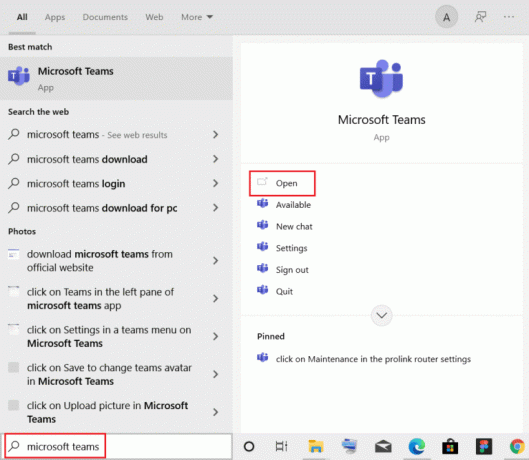
2. Clickea en el tres puntos junto al nombre del equipo y selecciona editar equipo del menú desplegable.

3. En el editar equipo ventana, desplácese hacia abajo hasta la Privacidad sección y haga clic en Privado para cambiarlo a Público.

4. Después de realizar los cambios, haga clic en el Hecho botón.
Lea también:Cómo exportar conversaciones de MS Teams
Preguntas frecuentes (FAQ)
Q1. ¿Puedo agregar usuarios externos a un canal privado?
Respuesta No, no puede agregar usuarios externos a un canal privado en Microsoft Teams. Los canales privados están restringidos solo a los miembros del equipo.
Q2. ¿Pueden los invitados acceder a los canales públicos en Microsoft Teams?
Respuesta Sí, los invitados pueden acceder a los canales públicos en Microsoft Teams si se han agregado al equipo. Sin embargo, no pueden acceder a los canales privados a menos que hayan sido invitados específicamente a unirse a ellos.
Q3. ¿Quién puede ver el contenido de un canal privado?
respuesta. Solo los miembros que se han agregado al canal privado pueden ver el contenido. Esto puede ayudar a mantener la confidencialidad de la información confidencial y evitar el acceso no autorizado.
Q4. ¿Puedo convertir un canal público en un canal privado en Microsoft Teams?
R: No, no es posible. Sin embargo, puede crear un nuevo canal privado y mover el contenido del canal público al canal privado.
P5. ¿Puedo agregar aplicaciones y bots a un canal privado en Microsoft Teams?
Respuesta Sí, puede agregar aplicaciones y bots a un canal privado en Microsoft Teams, siempre que sean compatibles con los canales privados.
Recomendado:
- ¿Qué es Ingeniería Rápida?
- Cómo dejar de ser amigo de alguien en Discord en iPhone o iPad
- Arreglar el código de error de los equipos de Microsoft 4c7
- Cómo crear un equipo en Microsoft Teams
Esperamos que esta guía haya sido útil y que haya podido conocer los pasos a seguir. cómoconvertir canal privado a publicoen equipos de Microsoft. Háganos saber si los pasos anteriores funcionaron para usted. Si tiene alguna consulta o sugerencia, no dude en dejarla en la sección de comentarios a continuación.



